วิธีแก้ไขการเชื่อมต่อที่ไม่น่าเชื่อถือใน CSGO
เผยแพร่แล้ว: 2022-08-24
Counter-Strike: Global Offensive เป็นเกมยิงมุมมองบุคคลที่หนึ่งซึ่งเปิดตัวในปี 2012 เกมนี้เน้นที่การทำงานเป็นทีม การเล่นปืน กลยุทธ์ และการจัดการเศรษฐกิจส่วนบุคคล มันขึ้นอยู่กับสองทีม ผู้ก่อการร้าย และหน่วยต่อต้านผู้ก่อการร้ายที่เล่นเพื่อบรรลุวัตถุประสงค์ที่แตกต่างกันบนแผนที่ต่างๆ ผู้เล่นจะได้รับรางวัลเป็นสกุลเงินเสมือนหลังจากจบรอบ เกมที่น่าตื่นเต้นนี้เต็มไปด้วยความตื่นเต้นและทักษะในบางครั้งอาจแสดงข้อผิดพลาดในการเชื่อมต่อที่อาจขัดขวางการเล่นเกม หากคุณกำลังประสบปัญหาเดียวกันขณะเล่น CSGO แสดงว่าคุณมาถูกที่แล้ว เรามีคำแนะนำที่สมบูรณ์แบบพร้อมวิธีการมากมายที่จะช่วยคุณในการแก้ไข CSGO การเชื่อมต่อที่ไม่น่าเชื่อถือ ก่อนที่จะเจาะลึกลงไปในวิธีการต่างๆ จำเป็นต้องมีข้อมูลอย่างละเอียดเกี่ยวกับปัญหาเซิร์ฟเวอร์จับคู่ CS GO และสาเหตุของปัญหา ดังนั้น มาเริ่มด้วยการรู้เกี่ยวกับการเชื่อมต่อที่ไม่น่าเชื่อถือของ CSGO
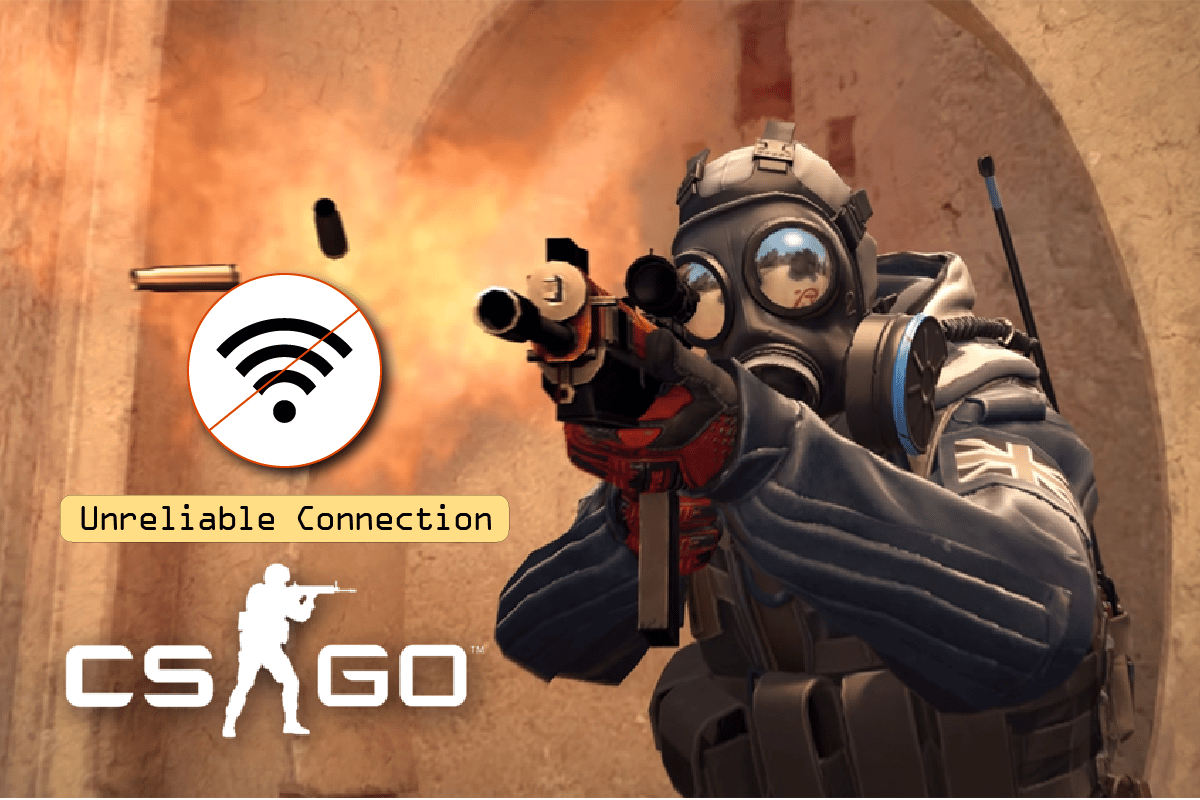
สารบัญ
- วิธีแก้ไขการเชื่อมต่อที่ไม่น่าเชื่อถือใน CSGO
- อะไรเป็นสาเหตุของการเชื่อมต่อ CSGO ที่ไม่น่าเชื่อถือ
- วิธีที่ 1: วิธีการแก้ไขปัญหาเบื้องต้น
- วิธีที่ 2: เรียกใช้ Network Troubleshooter
- วิธีที่ 3: ตรวจสอบความสมบูรณ์ของไฟล์เกม
- วิธีที่ 4: ซ่อมแซมโฟลเดอร์ไลบรารี Steam
- วิธีที่ 5: ใช้บัญชี Steam อื่น
- วิธีที่ 6: เรียกใช้ SteamService.exe
- วิธีที่ 7: ใช้ Google DNS
- วิธีที่ 8: รีเซ็ตการตั้งค่าเครือข่าย
- วิธีที่ 9: อนุญาต Steam ผ่านไฟร์วอลล์
- วิธีที่ 10: ปิดใช้งานไฟร์วอลล์ Windows Defender (ไม่แนะนำ)
วิธีแก้ไขการเชื่อมต่อที่ไม่น่าเชื่อถือใน CSGO
การจับคู่ CSGO เป็นระบบในเกมที่มีให้สำหรับผู้เล่นทุกคนที่เปิดโอกาสให้ผู้ใช้แข่งขันเพื่อชิงอันดับทักษะ อันดับเพิ่มความตื่นเต้นเป็นพิเศษให้กับเกมโดยหลีกเลี่ยงการแข่งขันที่ไม่เท่ากันและเพิ่มประสบการณ์การเล่นเกม นอกจากนี้ยังช่วยในการจับคู่ผู้ใช้กับผู้เล่นคนอื่นที่มีทักษะเดียวกัน
อะไรเป็นสาเหตุของการเชื่อมต่อ CSGO ที่ไม่น่าเชื่อถือ
สาเหตุหลายประการสามารถนำไปสู่การเชื่อมต่อที่ไม่น่าเชื่อถือใน CSGO ได้ โดยบางส่วนมีดังต่อไปนี้:
- สาเหตุแรกที่ทำให้เกิดข้อผิดพลาดของเครือข่ายคือ ไฟล์เกมที่เสียหาย ของ CSGO ซึ่งมักจะดาวน์โหลดผ่านซอฟต์แวร์ของบริษัทอื่นหรือโปรแกรมป้องกันไวรัส
- สาเหตุต่อไปของปัญหานี้คือการ เชื่อมต่อเครือข่ายไม่เสถียร เมื่อคุณมีอินเทอร์เน็ตที่อ่อนแอหรือไม่สอดคล้องกัน
- หาก VPN ในระบบของคุณเปิดอยู่ อาจทำให้การเชื่อมต่อเครือข่ายของคุณช้าลงและทำให้เกมล่าช้า ดังนั้น คุณต้องปิดการใช้งานเพื่อแก้ไขปัญหาการจับคู่ CSGO นี้
- การตั้งค่า เซิร์ฟเวอร์ DNS หรือเครือข่ายไม่ถูกต้อง เป็นอีกสาเหตุหนึ่งที่คุณพบข้อผิดพลาดกับเซิร์ฟเวอร์การจับคู่ CS GO
- หากระบบปิด การป้องกันการดำเนินการข้อมูล คุณอาจเผชิญกับการเชื่อมต่อที่ไม่น่าเชื่อถือ
อาจเป็นไปได้ว่าปัญหาเกิดจากสถานะเซิร์ฟเวอร์ CSGO มากกว่าระบบหรือการเชื่อมต่อของคุณ ดังนั้น คุณต้องตรวจสอบสถานะหน้า CSGO หนึ่งครั้งเพื่อแยกแยะความเป็นไปได้นี้ ปัญหาเซิร์ฟเวอร์ประเภทนี้เกิดขึ้นเมื่อผู้เล่นเกมจำนวนมากพยายามเชื่อมต่อกับเกมในเวลาเดียวกัน ดังนั้น คุณต้องตรวจสอบโดยใช้หน้า Downdetector
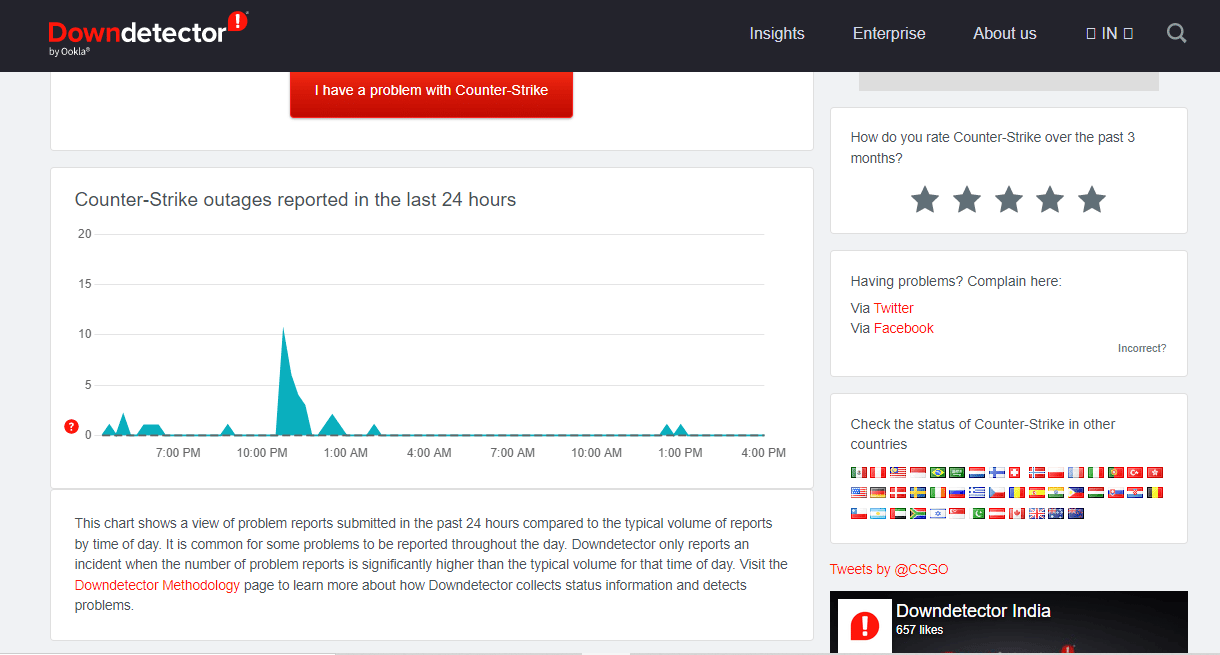
ดังที่เราได้กล่าวไปแล้ว มีเหตุผลมากมายที่นำไปสู่ปัญหาการเชื่อมต่อใน CSGO แต่นอกจากนั้นยังมีการแก้ไขหลายอย่างที่สามารถช่วยคุณในการแก้ปัญหานี้ด้วยขั้นตอนที่มีประสิทธิภาพและละเอียดถี่ถ้วน วิธีการเหล่านี้ได้รับด้านล่างตามระดับของความซับซ้อนและประสิทธิภาพ
วิธีที่ 1: วิธีการแก้ไขปัญหาเบื้องต้น
ปฏิบัติตามวิธีการพื้นฐานเหล่านี้เพื่อแก้ไขปัญหาเซิร์ฟเวอร์การจับคู่ CSGO
1A. เรียกใช้ CSGO ในฐานะผู้ดูแลระบบ
ในกรณีที่คุณใช้เกมผ่าน Steam มีความเป็นไปได้ที่คุณจะพบข้อผิดพลาดในการเชื่อมต่อขณะเปิดเกม เนื่องจาก Steam ไม่มีสิทธิ์ผู้ดูแลระบบ ในกรณีดังกล่าว คุณต้องให้สิทธิ์ผู้ดูแลระบบแก่แอปพลิเคชันหากคุณกำลังมองหาคำตอบเกี่ยวกับวิธีการแก้ไข CSGO การเชื่อมต่อที่ไม่น่าเชื่อถือ ให้ทำตามขั้นตอนด้านล่าง:
1. ไปที่เดสก์ท็อปของคุณและคลิกขวาที่แอปพลิเคชัน CS GO
2. ตอนนี้ คลิกที่ Properties จากเมนู
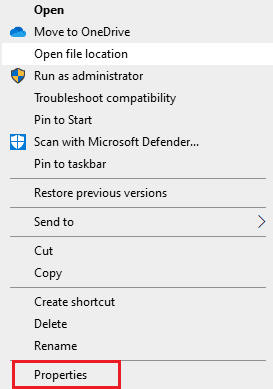
3. ไปที่แท็บ ความเข้ากันได้ และทำเครื่องหมายในช่อง เรียกใช้โปรแกรมนี้ในฐานะผู้ดูแลระบบ ตัวเลือก
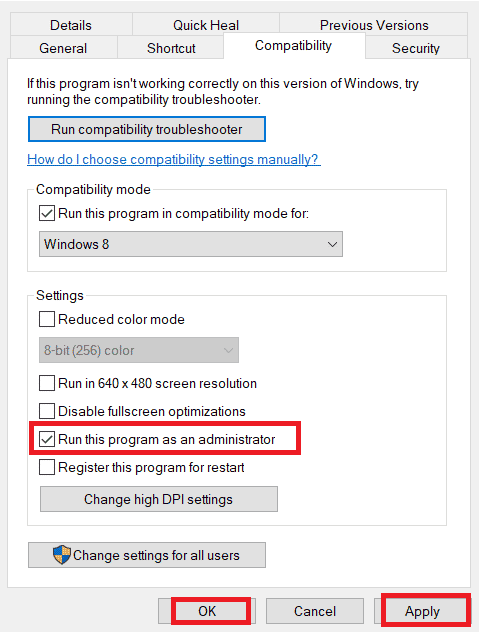
4. ตอนนี้คลิกที่ Apply จากนั้น คลิก OK
1ข. ล้างแคช DNS
DNS หรือระบบชื่อโดเมนช่วยในการเปลี่ยนชื่อโดเมนของเว็บไซต์เป็นที่อยู่ IP เพื่อให้ระบบเข้าใจได้ง่าย DNS นี้ได้รับการจัดเก็บเป็นแคชและจำเป็นต้องล้างข้อมูลเพื่อแก้ไขปัญหาเครือข่ายบนพีซีของคุณ คุณสามารถเรียนรู้มากมายเกี่ยวกับ DNS และวิธีล้างข้อมูลโดยใช้คำแนะนำวิธีการล้างและรีเซ็ต DNS Cache ใน Windows 10
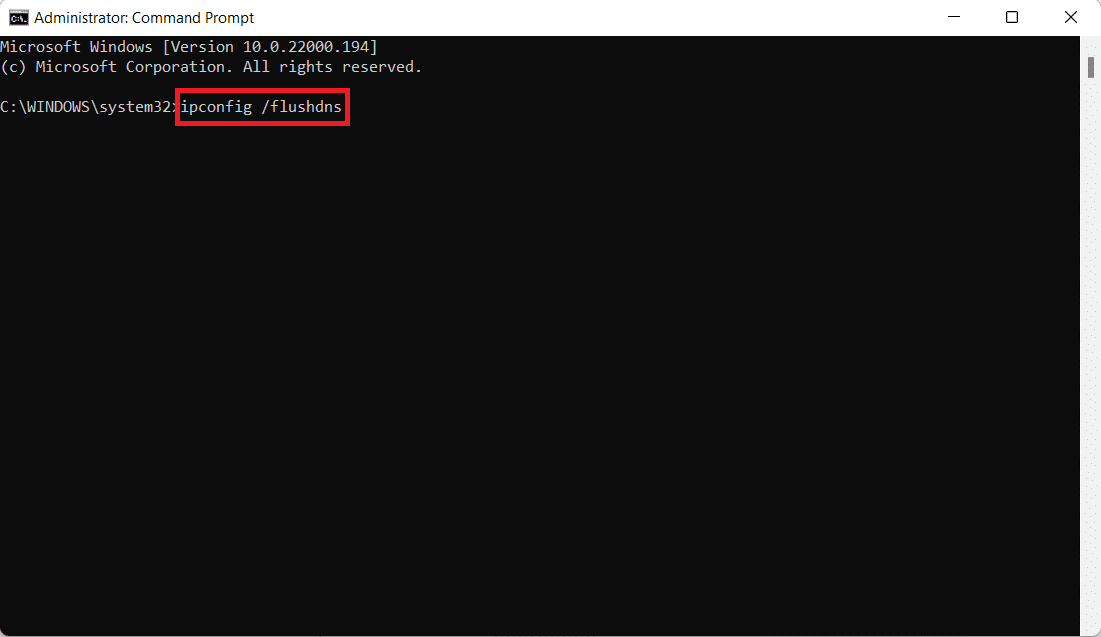
อ่านเพิ่มเติม: แก้ไขคอมพิวเตอร์ของคุณดูเหมือนจะได้รับการกำหนดค่าอย่างถูกต้อง แต่ DNS ไม่ตอบสนองใน Windows 10
1C. ปิดใช้งานพร็อกซีเซิร์ฟเวอร์
วิธีสุดท้ายในการแก้ไขเซิร์ฟเวอร์ CSGO การจับคู่ที่ไม่น่าเชื่อถือคือการปิดใช้งานพรอกซีในระบบของคุณ หากคุณกำลังใช้พรอกซีบนพีซีของคุณเพื่อเพิ่มประสิทธิภาพเครือข่าย การปิดใช้งานพรอกซีสามารถช่วยคุณแก้ไขปัญหาการจับคู่ CSGO ที่กล่าวถึงได้ คุณสามารถรับความช่วยเหลือจากคำแนะนำอย่างละเอียดเกี่ยวกับวิธีปิดใช้งาน VPN และพร็อกซีใน Windows 10
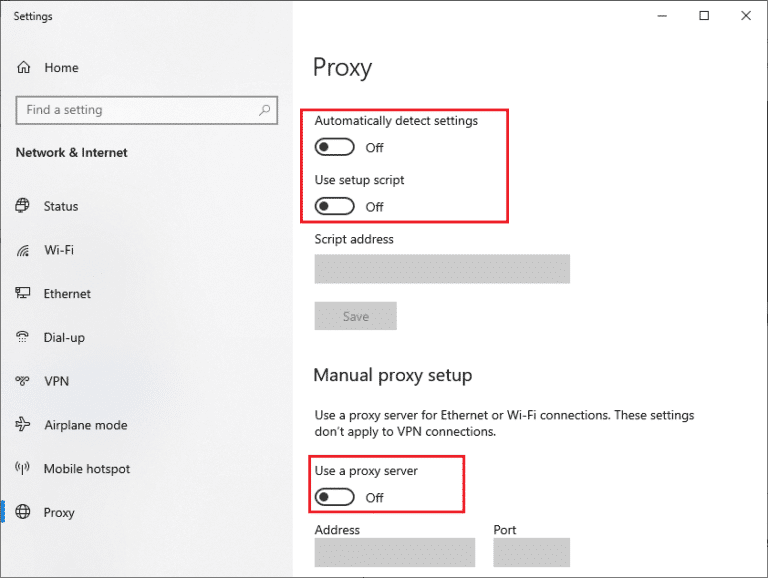
1D. อัปเดตไดรเวอร์เครือข่าย
หากไม่มีวิธีการใดที่เหมาะกับคุณ คุณต้องลองอัปเดตไดรเวอร์เครือข่ายของคุณ เนื่องจากไดรเวอร์ที่ล้าสมัยมักส่งผลให้เกิดปัญหาการตัดการเชื่อมต่อขณะเปิดเกม ดังนั้นเพื่อดำเนินการอัปเดต คุณสามารถอ่านคำแนะนำที่เป็นประโยชน์ของเรา วิธีอัปเดตไดรเวอร์การ์ดเชื่อมต่อเครือข่ายใน Windows 10
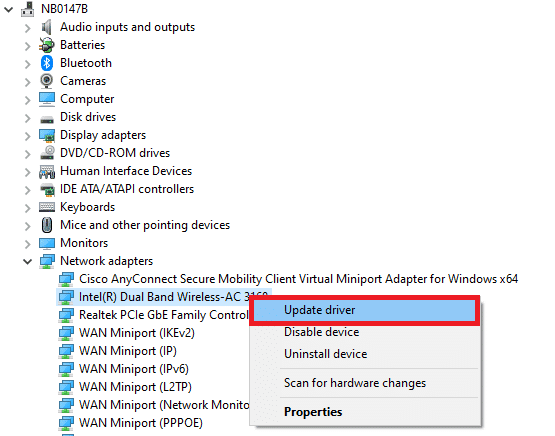
อ่านเพิ่มเติม: แก้ไขไม่พบเครือข่าย WiFi ใน Windows 10
1E. อัพเดท Windows
หากการเชื่อมต่ออินเทอร์เน็ตในระบบของคุณทำงานได้ดี และคุณยังคงประสบปัญหากับการเชื่อมต่อ CSGO คุณสามารถลองอัปเดตระบบปฏิบัติการซึ่งในกรณีนี้คือ Windows ซอฟต์แวร์ Windows ที่ล้าสมัยอาจทำให้เกิดปัญหากับการเชื่อมต่อเมื่อคุณพยายามเปิดเกม CSGO บนพีซีของคุณ ดังนั้นการอัปเดตซอฟต์แวร์สามารถช่วยคุณได้อย่างละเอียด ซึ่งสามารถทำได้โดยใช้คำแนะนำของเราเกี่ยวกับวิธีดาวน์โหลดและติดตั้งการอัปเดตล่าสุดของ Windows 10
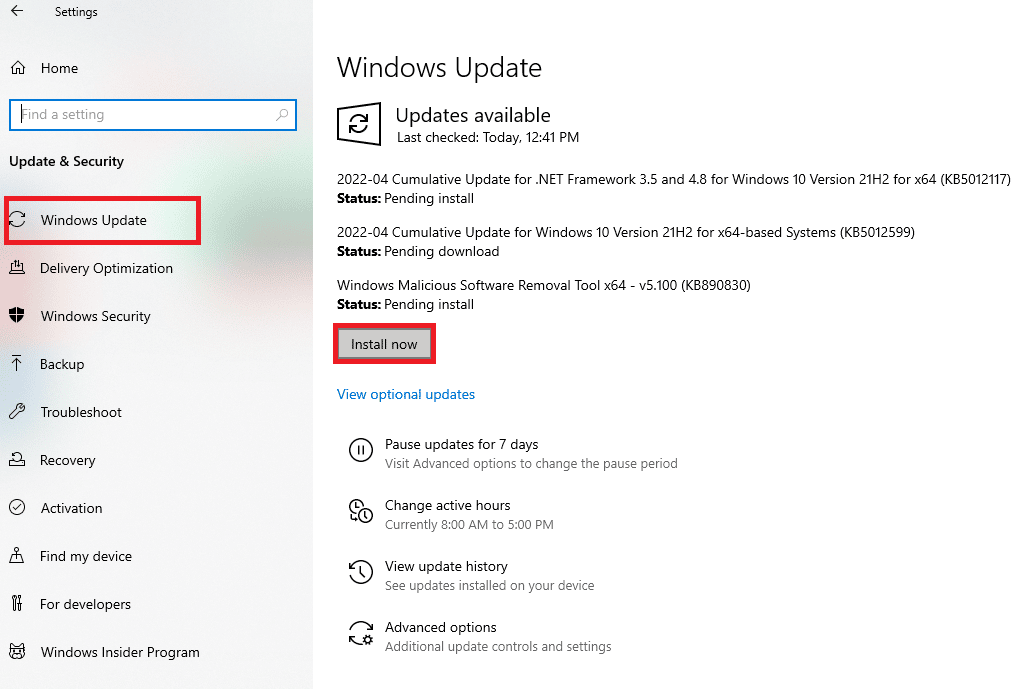
วิธีที่ 2: เรียกใช้ Network Troubleshooter
สาเหตุพื้นฐานเบื้องหลังการเชื่อมต่อที่ไม่น่าเชื่อถือคือปัญหาเครือข่ายที่อาจเกิดขึ้นในระบบของคุณเนื่องจากสาเหตุหลายประการ การหยุดชะงักของการเชื่อมต่อนี้อาจเกิดจากแคชของเบราว์เซอร์ ไวรัส เวอร์ชันปฏิบัติการที่ล้าสมัย และสาเหตุอื่นๆ อีกมากมาย ดังนั้นจึงแนะนำให้ตรวจสอบการเชื่อมต่อของคุณ ซึ่งสามารถทำได้หลายวิธี คุณสามารถตรวจสอบคำแนะนำของเราเกี่ยวกับ แก้ไขการเชื่อมต่อของคุณถูกขัดจังหวะใน Windows 10 ตรวจสอบว่าการแก้ไขปัญหาเครือข่ายสามารถช่วยแก้ไขปัญหาการจับคู่ CSGO ได้หรือไม่

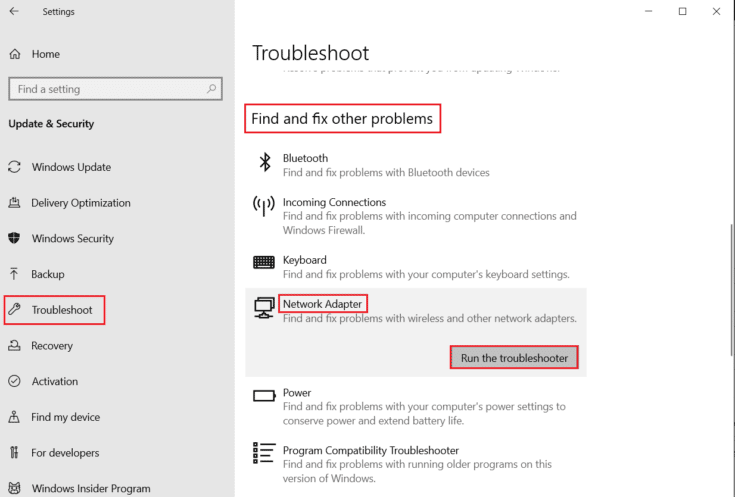
วิธีที่ 3: ตรวจสอบความสมบูรณ์ของไฟล์เกม
Steam เป็นตัวเลือกที่น่าเชื่อถือสำหรับการรันเกม หากคุณต้องการประสบการณ์เกมที่ดียิ่งขึ้น แต่บ่อยครั้งที่ผู้คนรายงานว่าพบเกม Steam หยุดทำงานและไม่ทำงานเนื่องจากปัญหาการเชื่อมต่อ ปัญหาหนึ่งคือกับเซิร์ฟเวอร์จับคู่ CS GO ซึ่งอาจค่อนข้างน่ารำคาญ ดังนั้น คุณต้องตรวจสอบความสมบูรณ์ของไฟล์เกม Steam CSGO เนื่องจากการแก้ไขด่วนนี้ได้รับการพิสูจน์แล้วว่าค่อนข้างประสบความสำเร็จในการแก้ไขข้อผิดพลาดของเซิร์ฟเวอร์ ในการดำเนินการดังกล่าว คุณสามารถตรวจสอบคำแนะนำของเราเกี่ยวกับวิธีตรวจสอบความถูกต้องของไฟล์เกมบน Steam และด้วยคำแนะนำนี้ คุณสามารถแก้ไขข้อผิดพลาดในการเชื่อมต่อบนพีซีของคุณได้อย่างง่ายดาย
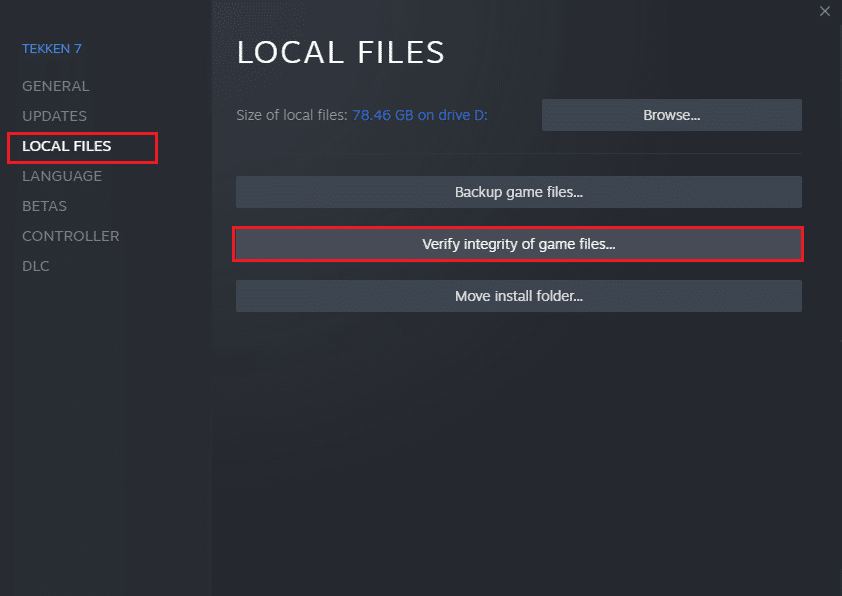
อ่านเพิ่มเติม: แก้ไขข้อผิดพลาด Steam VR 306 ใน Windows 10
วิธีที่ 4: ซ่อมแซมโฟลเดอร์ไลบรารี Steam
อีกขั้นตอนหนึ่งที่จะช่วยคุณแก้ปัญหาข้อผิดพลาดในการจับคู่คือการซ่อมแซมโฟลเดอร์ไลบรารี Steam โดยการซ่อมแซมโฟลเดอร์ไลบรารี Steam คุณสามารถแก้ไขการเชื่อมต่อที่ไม่น่าเชื่อถือในการค้นหาแมตช์ได้ ทำตามขั้นตอนด้านล่างเพื่อซ่อมแซมโฟลเดอร์ใน Steam:
1. กด ปุ่ม Windows พิมพ์ Steam แล้วคลิก Open
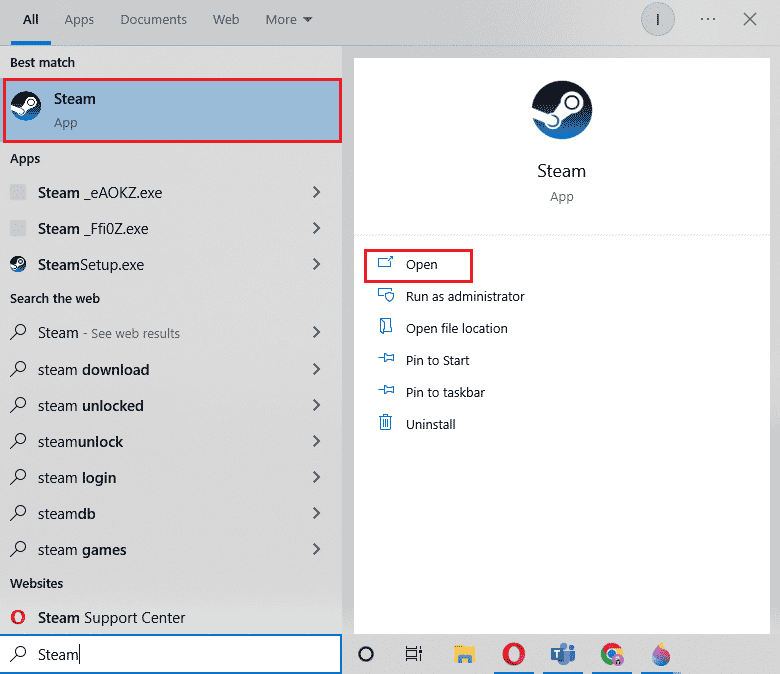
2. คลิกที่ Steam แล้วเลือก การตั้งค่า
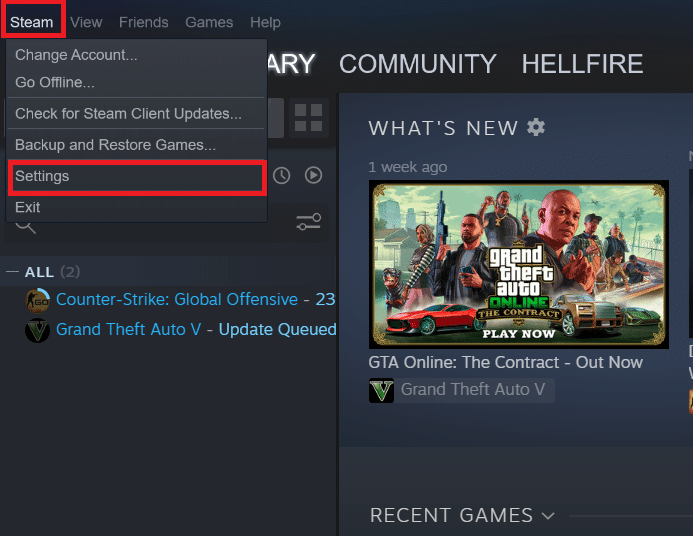
3. คลิกที่ Downloads และเลือก STEAM LIBRARY FOLDERS
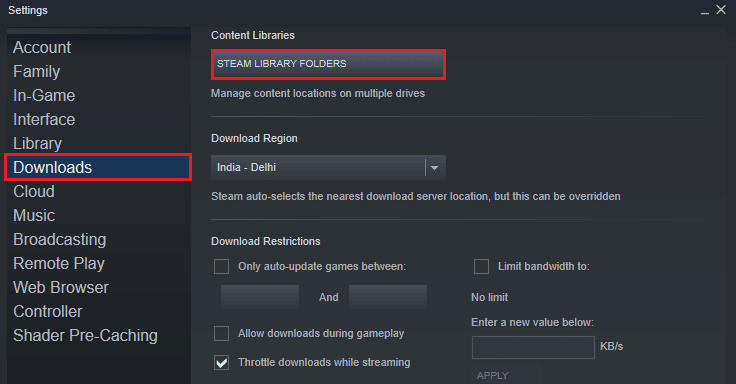
4. คลิกขวาที่ โฟลเดอร์ ในนั้นและคลิกที่ Repair Library Files
อ่านเพิ่มเติม: วิธีปิดการใช้งาน Steam Overlay ใน Windows 10
วิธีที่ 5: ใช้บัญชี Steam อื่น
หากการแก้ไขที่กล่าวถึงข้างต้นไม่ได้ช่วยคุณในการตอบคำถามเกี่ยวกับวิธีแก้ไข CSGO การเชื่อมต่อที่ไม่น่าเชื่อถือ คุณสามารถลองใช้บัญชี Steam อื่นได้ทั้งหมด การใช้บัญชีใหม่จะช่วยแก้ไขปัญหาจุดบกพร่องที่มักพบในเกมแบบผู้เล่นหลายคน และจะช่วยคุณแก้ไขปัญหาเซิร์ฟเวอร์การจับคู่ที่ไม่น่าเชื่อถือ
1. เปิดแอปพลิเคชัน Steam และคลิกที่ตัวเลือก Change User เพื่อเพิ่มบัญชีใหม่ให้กับ Steam
2. ในหน้าจอเข้าสู่ระบบ ให้ป้อน ชื่อบัญชี และ รหัสผ่าน ของคุณ จากนั้นคลิกที่ เข้า สู่ระบบ
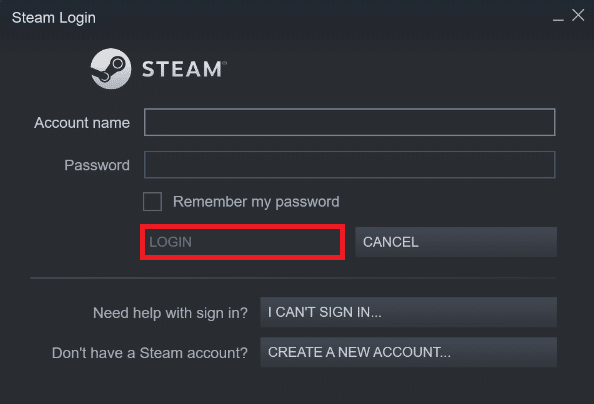
เมื่อสร้างบัญชีใหม่แล้ว ให้เปิดเกมและตรวจสอบว่าข้อผิดพลาดในการเชื่อมต่อได้รับการแก้ไขแล้วหรือไม่
วิธีที่ 6: เรียกใช้ SteamService.exe
วิธีถัดไปที่จะช่วยผู้ใช้ Steam ในการแก้ไขปัญหาการเชื่อมต่อกับเกม CSGO คือการเรียกใช้ SteamService.exe บนพีซี SteamService.exe เกี่ยวข้องกับการติดตั้งสคริปต์ รวมถึง Visual Studio Redistributive และ DirectX และการปิดใช้งาน SteamService.exe หมายถึงการรบกวนกระบวนการเหล่านี้ และนำไปสู่ปัญหาการเชื่อมต่อของเซิร์ฟเวอร์การจับคู่ ดังนั้น คุณสามารถเรียกใช้ SteamService.exe ได้โดยใช้ขั้นตอนต่อไปนี้:
1. เปิด File Explorer ในระบบของคุณและไปที่ตำแหน่งโฟลเดอร์ Steam
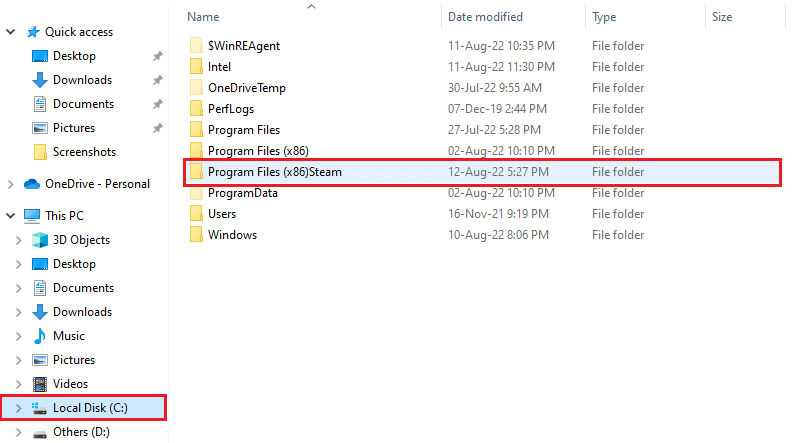
2. ตอนนี้ เปิดโฟลเดอร์ชื่อ bin และค้นหาไฟล์ steamservice.exe ในนั้น
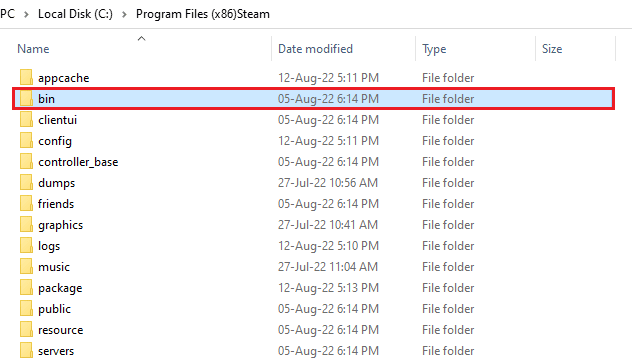
3. เรียกใช้ ไฟล์ และคลิก ใช่ หากได้รับแจ้งให้เข้าถึง
เมื่อดำเนินการตามขั้นตอนแล้ว ให้เปิดแอปพลิเคชัน Steam ในระบบของคุณและเรียกใช้เกมเพื่อตรวจสอบว่าข้อผิดพลาดในการเชื่อมต่อได้รับการแก้ไขแล้วหรือไม่
อ่านเพิ่มเติม: วิธีดาวน์โหลดเกม Steam บนฮาร์ดไดรฟ์ภายนอก
วิธีที่ 7: ใช้ Google DNS
DNS มีความสำคัญหากคุณเป็นนักเล่นเกมเพื่อให้บริการความปลอดภัยเพิ่มเติม นอกจากนี้ DNS ยังช่วยปกป้องคุณจากการโจมตีของไวรัสในขณะที่ปรับปรุงประสบการณ์การเล่นเกม หากคุณได้ลองล้าง DNS แล้ว คุณสามารถลองใช้ Google DNS เพื่อช่วยแก้ปัญหาการเชื่อมต่อที่ไม่น่าเชื่อถือได้ คุณสามารถตรวจสอบคำแนะนำของเราเกี่ยวกับวิธีการเปลี่ยนเป็น OpenDNS หรือ Google DNS บน Windows สำหรับข้อมูลเพิ่มเติมเกี่ยวกับวิธีการลองใช้วิธีนี้เพื่อผลลัพธ์ที่มีประสิทธิภาพ
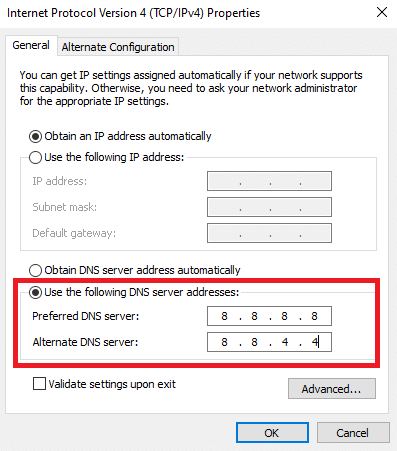
วิธีที่ 8: รีเซ็ตการตั้งค่าเครือข่าย
หากอะแดปเตอร์เครือข่ายของคุณเสียหาย ไม่มีอะไรสามารถช่วยคุณได้นอกจากการรีเซ็ตการตั้งค่าเครือข่ายบนพีซีของคุณ การรีเซ็ตการตั้งค่าเครือข่ายจะติดตั้งอะแดปเตอร์ใหม่และตั้งค่าข้อมูลทั้งหมดบนอะแดปเตอร์เครือข่ายอีกครั้งในระบบของคุณ ซึ่งจะแก้ไขปัญหาการเชื่อมต่อทั้งหมดขณะเล่น CSGO ดังนั้นตรวจสอบคำแนะนำของเราเกี่ยวกับวิธีการรีเซ็ตการตั้งค่าเครือข่ายใน Windows 10
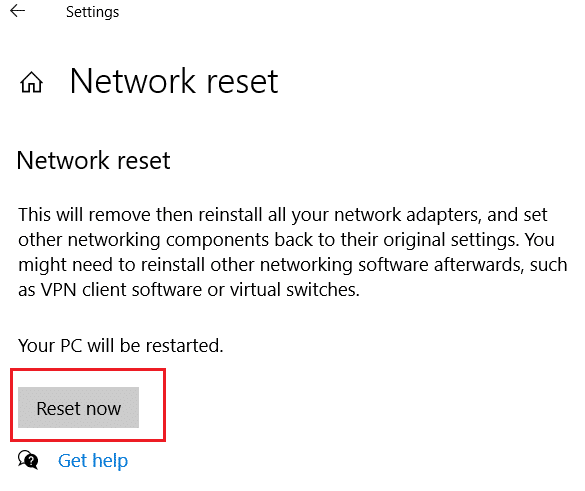
วิธีที่ 9: อนุญาต Steam ผ่านไฟร์วอลล์
ผู้ใช้ Steam ยังสามารถกำจัดปัญหาการเชื่อมต่อได้ด้วยการอนุญาตแอปพลิเคชันผ่านไฟร์วอลล์ ดังที่เราได้กล่าวไปแล้ว บางครั้งซอฟต์แวร์ป้องกันไวรัสในระบบของคุณหรือไฟร์วอลล์ Windows Defender อาจรบกวนการทำงานของแอพหรือเกม การอนุญาตแอปดังกล่าวทำให้มั่นใจได้ว่าแอปพลิเคชันของคุณทำงานโดยไม่มีข้อผิดพลาดและไม่มีปัญหาการเชื่อมต่อ เช่น ปัญหาการจับคู่ CSGO ในการดำเนินการดังกล่าว คุณสามารถอ่านคำแนะนำของเราเกี่ยวกับการอนุญาตหรือบล็อกแอปผ่านไฟร์วอลล์ Windows
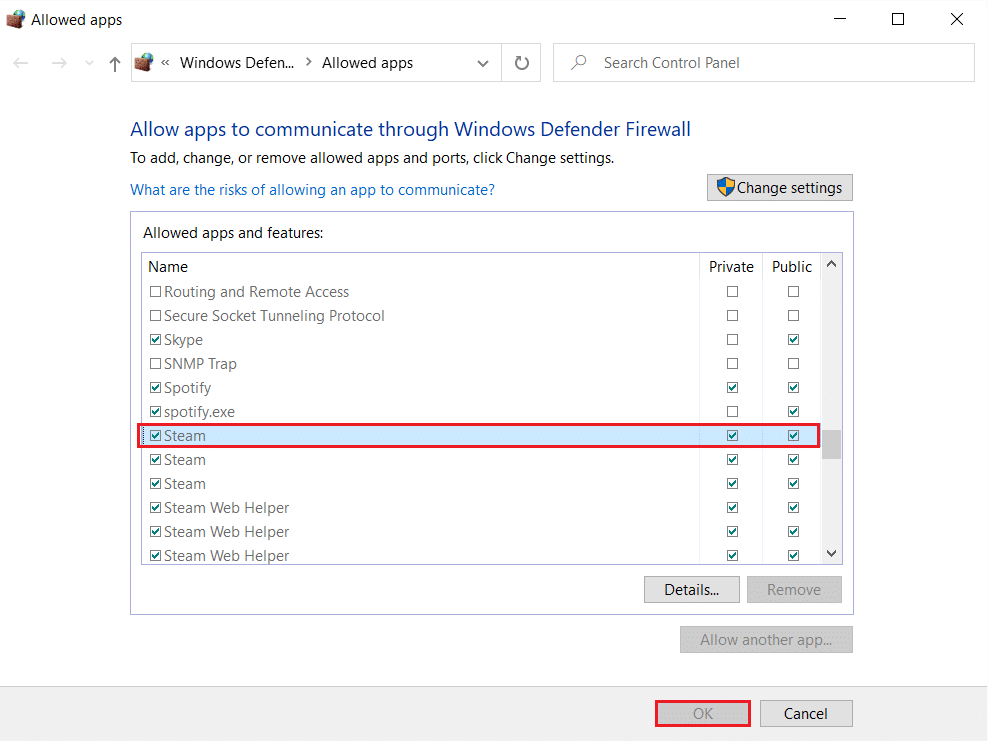
อ่านเพิ่มเติม: แก้ไข Steam หยุดทำงาน
วิธีที่ 10: ปิดใช้งานไฟร์วอลล์ Windows Defender (ไม่แนะนำ)
ซอฟต์แวร์ป้องกันไวรัสของบริษัทอื่นบนพีซีหรือ Windows Defender ของคุณอาจรบกวนโปรแกรมบางโปรแกรมหรือบล็อกเกมในระบบของคุณ โปรแกรมเหล่านี้สามารถบล็อกพอร์ตต่างๆ ที่ใช้ในการเชื่อมต่อกับเซิร์ฟเวอร์ของคุณ และหากเป็นกรณีนี้ อาจส่งผลให้มีการเชื่อมต่อ CSGO ที่ไม่น่าเชื่อถือ ดังนั้น เพื่อให้แน่ใจว่าคุณจะไม่พบข้อผิดพลาดอีกขณะเล่น Counter Strike Global Offensive คุณต้องปิดการใช้งานโปรแกรมเหล่านี้ ในการดำเนินการดังกล่าว คุณสามารถอ่านคำแนะนำเกี่ยวกับวิธีปิดใช้งานโปรแกรมป้องกันไวรัสชั่วคราวใน Windows 10 และวิธีปิดใช้งานไฟร์วอลล์ Windows 10 ได้ชั่วคราว
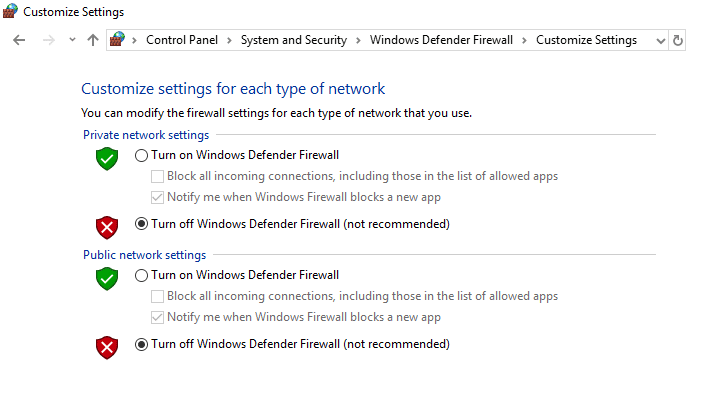
ที่แนะนำ:
- วิธีปิดบัญชี GoDaddy
- แก้ไข Dota 2 ไม่ตอบสนองใน Windows 10
- แก้ไขข้อผิดพลาดแอปพลิเคชัน WoW 64 EXE
- แก้ไขข้อผิดพลาดการดาวน์โหลดการอัปเดต CS GO ใน Windows 10
เราหวังว่าคำแนะนำของเราจะเป็นประโยชน์และละเอียดถี่ถ้วนเพียงพอที่จะให้ข้อมูลเชิงลึกเกี่ยวกับ CS GO และเหตุผลเบื้องหลังปัญหาการเชื่อมต่อในนั้น แจ้งให้เราทราบว่าวิธีใดช่วยคุณได้ดียิ่งขึ้น ในการแก้ไขการเชื่อมต่อที่ไม่น่าเชื่อถือใน CSGO หากคุณมีคำถามหรือข้อเสนอแนะเพิ่มเติมให้เราแสดงความคิดเห็นด้านล่าง
